
Настройка файлового обмена между Windows и Ubuntu через Samba
В данной теме я расскажу как настроить обмен файлами между Windows и Ubuntu.
1. Для начала нужно установить саму samba и дополнительный компоненты в Ubuntu.
Нужно открыть терминал и выполнить команды (можно открыть терминал сочетанием клавиш «Ctrl + Alt + T»):
# sudo apt-get install samba samba-common # sudo apt-get install python-glade2 # sudo apt-get install system-config-samba
2. После установки всех пакетов нужно приступить к настройке.
Поиском в Dash находим установленную нашу самбу, как показана на картинке ниже.
Самба открылась у меня, нужно приступить к настройке.
Жмем на зеленый плюс чтобы создать ресурс samba и после чего нажимаем на кнопку «Обзор».
В появившемся меню выбираем нам нужный каталог для розшаривания, я выберу свою домашнюю директорию.
Так же разрешу чтение и запись в данную папку + установлю галочку на «Виден».
После чего переходим на вкладку «Доступ» и выберем «Предоставить доступ всем». (Можно так же выбрать «предоставить доступ только определенным пользователям»).
Кроме того, есть возможность сделать розшариваюшую папку и по другому способу:
Нужно открыть «Файловый менеджер Nautilus», если не установлен устанавливаем его. Чтобы сделать общий доступ к папке нужно в открытой программе нажать по ней провой кнопкой мыши и перейти на вкладку «Общий доступ к папке»:
Устанавливаем чекбокс «Опубликовать эту папку» и по чебкоксу что в самом низу для дополнительных разрешений.
ВСЕ! Я вот розшарил свою домашнюю папку на Ubuntu.
Выполним команду и посмотрим какой у меня ( у вас ) айпишник чтобы можно было зайти на него и проверить работает ли самба:
# ifconfig
Собственно, видим что у меня 192.168.116.134 IP адрес. Из под венды переходим по этому адресу и пробуем подключится к шаре.
Чтобы постоянно не заходить на «\\192.168.116.134» и не водить адрес постоянно, можно создать ярлык и будет вам хорошее облегчение в жизни.
Давайте попробуем розшарить папку на Windows и потом подключиться к ней в Ubuntu. Выбираем нужно папку для шары, потом кликаем по ней правой кнопкой мыши.
После этого ваша папка розшарится, чтобы проверить работает ли оно все ( нужно увидеть файлы через самбу в убунту) выполним в окне cmd (на windows открыть его можно нажав «win+R» и в окне написать cmd):
ipconfig
Видно с рисунка что у меня 192.168.0.10. Теперь открываем nautilus в ubuntu и пишем:
smb://192.168.0.10 и должен открыться каталог с виндовса.
Настройка файлового обмена между Windows и Ubuntu через Samba завершена.
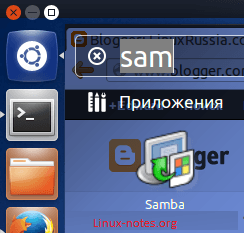
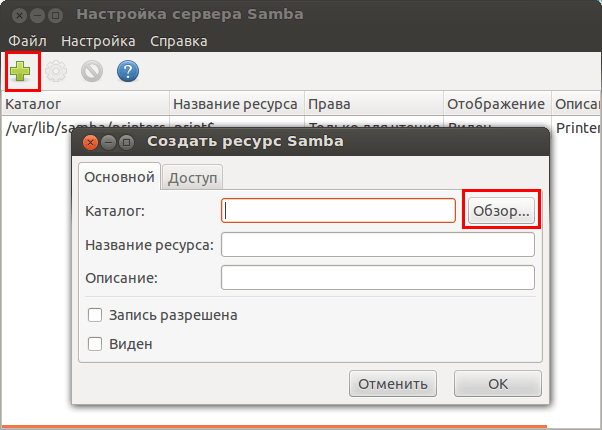
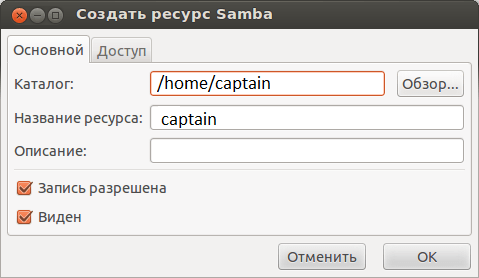
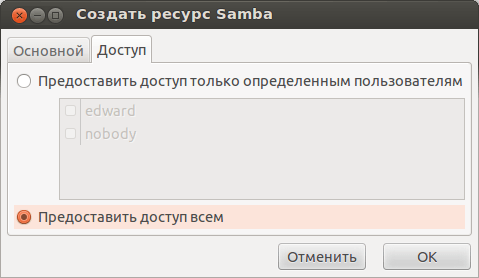
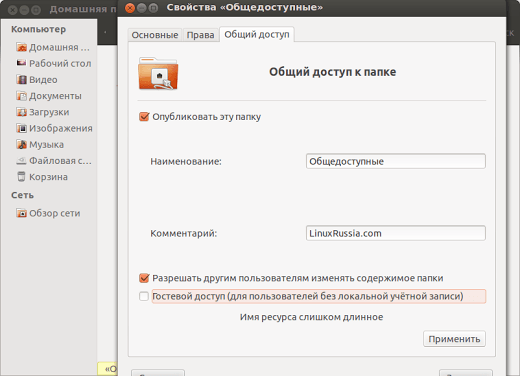
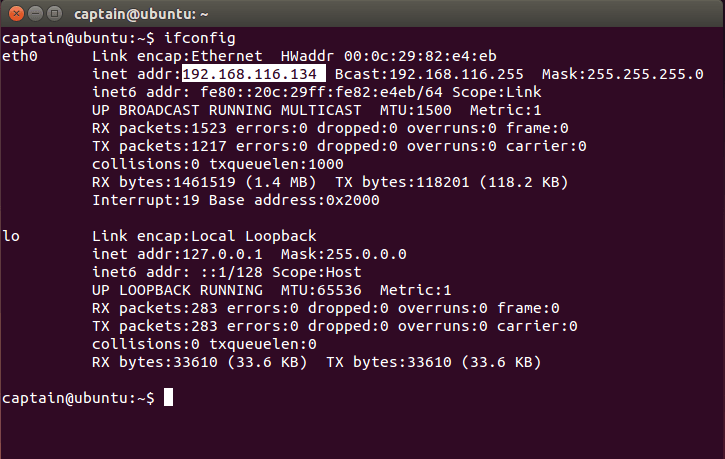
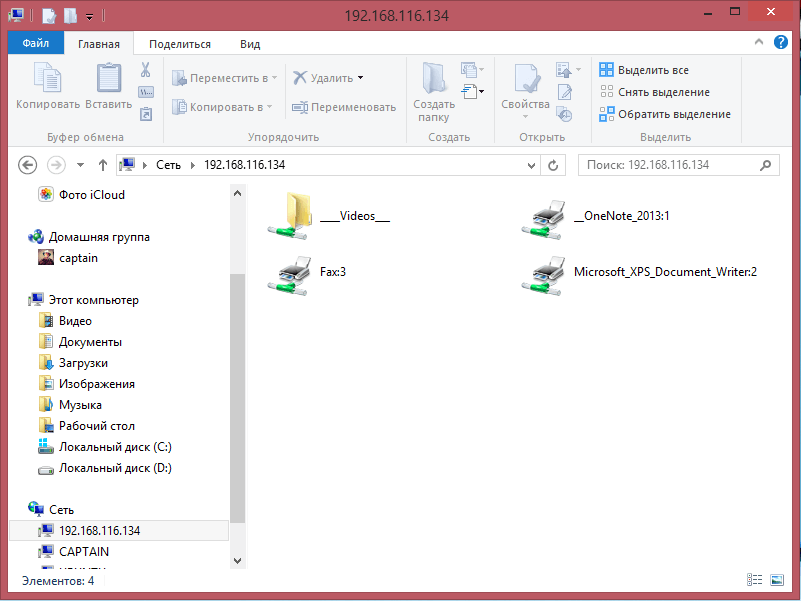
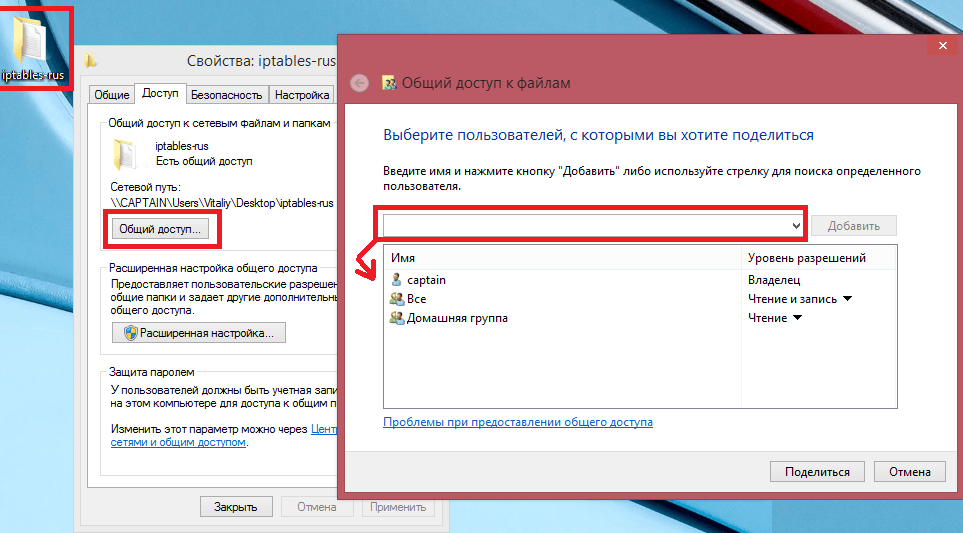
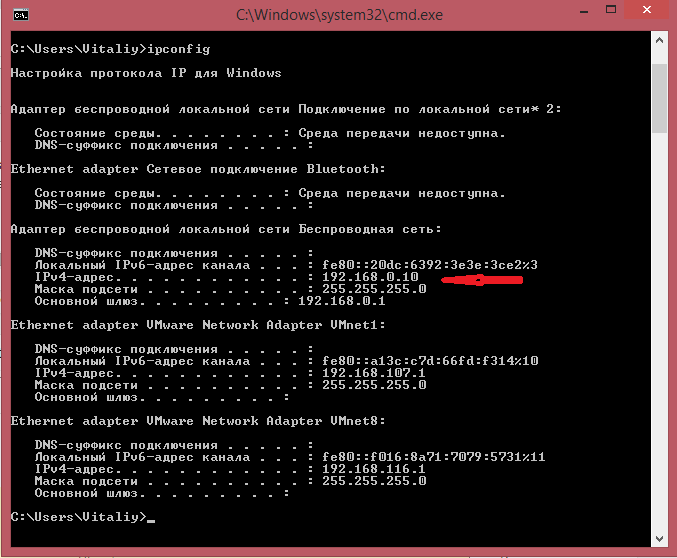
Выполнил эти команды, ищу samba, а ее нету. В терминале отобразилось что успешно установлено.